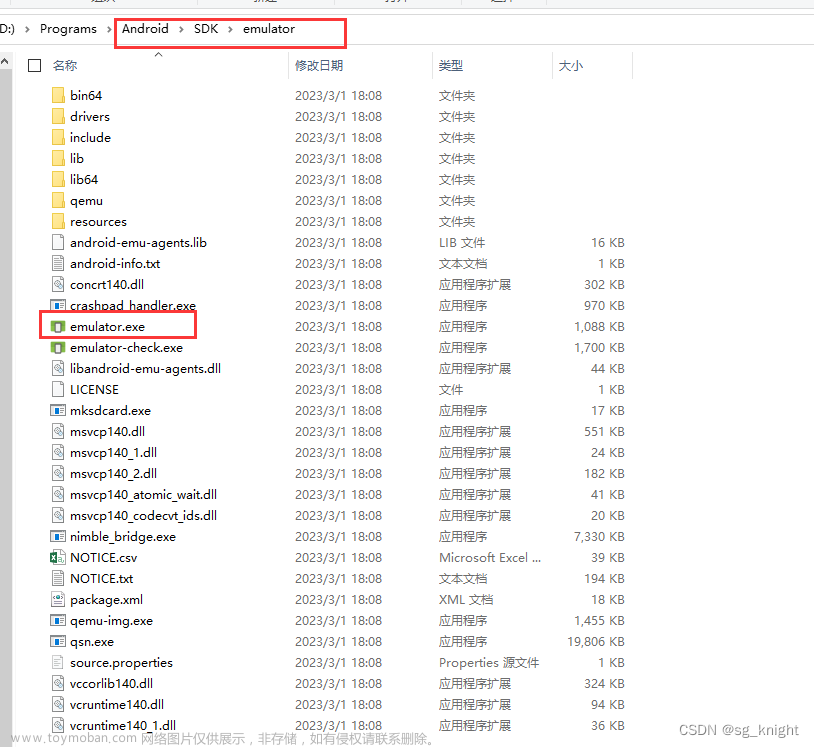🟧🟨🟩🟦🟪 Android Debug🟧🟨🟩🟦🟪
Topic
发布安卓学习过程中遇到问题解决过程,希望我的解决方案可以对小伙伴们有帮助。
![[Android Studio]Android Studio-Device File Explorer 使用设备文件浏览器查看设备上的文件](https://imgs.yssmx.com/Uploads/2023/06/483923-1.png)
🎯Android Studio-Device File Explorer
利用设备文件浏览器,您可以在 Android 设备上查看、复制和删除文件。这在检查应用创建的文件或者要将文件传输至设备或从设备接收文件时非常有用。
注意:除非您使用的是已取得 root 权限的设备或具有标准 Android (AOSP) 系统映像(而不是某个 Google API 或 Google Play 系统映像)的模拟器,否则大多数设备数据都不可见。使用已连接的设备时,请务必启用 USB 调试。
如需使用设备的文件系统,请按以下步骤操作:
- 如需打开设备浏览器,请依次选择 View > Tool Windows > Device File Explorer,或点击工具窗口栏中的 Device File Explorer 按钮。
- 从列表中选择设备。
- 在文件浏览器窗口中与设备内容交互:
- 右键点击某个文件或目录即可创建新的文件或目录。
- 保存、上传、删除所选文件或目录,或将其同步到您的计算机。
- 双击某个文件可在 Android Studio 中将其打开。
![[Android Studio]Android Studio-Device File Explorer 使用设备文件浏览器查看设备上的文件](https://imgs.yssmx.com/Uploads/2023/06/483923-2.png)
可以找到Android Studio 模拟机上的所装载的应用程序的文件存储内容。
![[Android Studio]Android Studio-Device File Explorer 使用设备文件浏览器查看设备上的文件](https://imgs.yssmx.com/Uploads/2023/06/483923-3.png)
Android Studio 会将您通过设备文件浏览器打开的文件保存到项目外部的临时目录中。如果您对使用设备文件浏览器打开的文件进行了修改,并且想要将所做的更改保存回设备,则必须将经过修改的文件版本手动上传到设备上。
浏览设备的文件时,以下目录特别有用:
data/data/app_name/
包含您的应用存储在内部存储空间中的数据文件。
sdcard/
包含存储在外部用户存储空间中的用户文件(图片等)。
注意:并不是硬件设备上的所有文件在设备文件浏览器中都可见。例如在
data/data/目 录中,与设备上不可调试的应用对应的条目就无法在设备文件浏览器中展开。
🚩结尾
![[Android Studio]Android Studio-Device File Explorer 使用设备文件浏览器查看设备上的文件](https://imgs.yssmx.com/Uploads/2023/06/483923-4.gif) 文章来源:https://www.toymoban.com/news/detail-483923.html
文章来源:https://www.toymoban.com/news/detail-483923.html
🎁欢迎各位→点赞👍 + 收藏⭐️ + 留言📝
🌈写给读者:很高兴你能看到我的文章,希望我的文章可以帮助到你,祝万事顺意🏳️🌈文章来源地址https://www.toymoban.com/news/detail-483923.html
到了这里,关于[Android Studio]Android Studio-Device File Explorer 使用设备文件浏览器查看设备上的文件的文章就介绍完了。如果您还想了解更多内容,请在右上角搜索TOY模板网以前的文章或继续浏览下面的相关文章,希望大家以后多多支持TOY模板网!